
Zadnje ažurirano dana
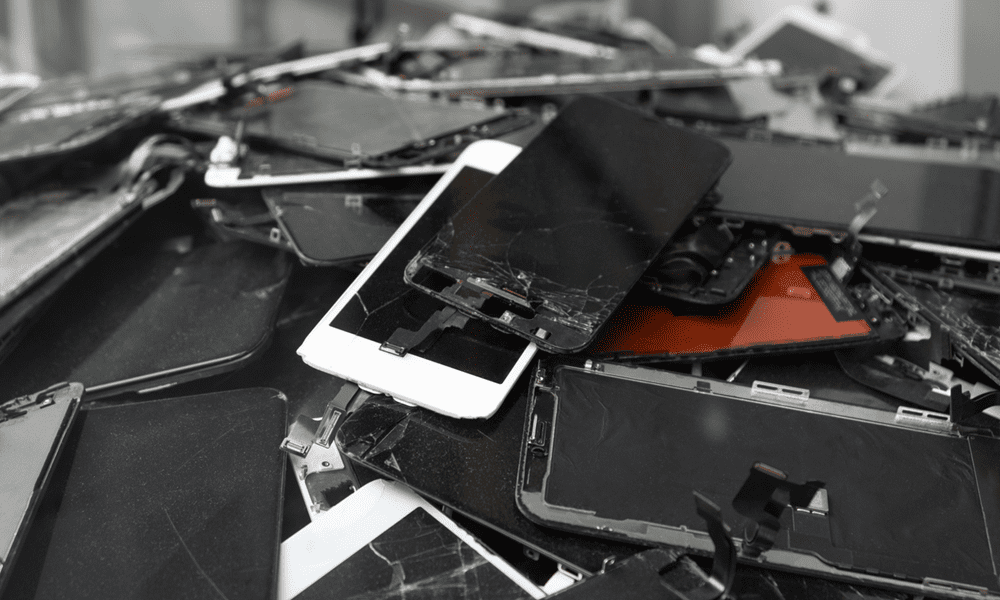
Neke iPhone aplikacije imaju mapu Otpad koju možete koristiti za vraćanje stavki prije nego što zauvijek nestanu. Ovdje saznajte kako isprazniti smeće na iPhoneu.
Apple telefoni su kroz povijest bili pomalo škrti kada je u pitanju prostor za pohranu. Iako su se stvari popravile, možda ćete još uvijek otkriti da se memorija vašeg iPhonea može prilično brzo napuniti.
Međutim, ako izbrišete stvari kao što su fotografije ili poruke e-pošte, možda ćete otkriti da se vaš besplatni prostor za pohranu uopće ne povećava. To je zato što će za određene aplikacije vaš iPhone zadržati izbrisane datoteke na vašem telefonu 30 dana ili više. To vam daje priliku vratiti datoteke ako se predomislite.
Ako želite osloboditi prostor sada, a ne čekati mjesec dana, evo kako isprazniti smeće na iPhoneu.
Gdje mogu pronaći smeće na iPhoneu?
Za razliku od Mac ili Windows računala, iPhone nema središnju mapu Trash u kojoj završava sve što izbrišete. Međutim, neke izvorne aplikacije na iPhoneu uključuju vlastite mape u koje se izbrisane datoteke pohranjuju neko vrijeme prije nego što se izbrišu.
Četiri aplikacije koje čuvaju izbrisane datoteke neko vrijeme prije nego što se potpuno uklone su Mail, Photos, Notes i Files. Da biste ispraznili ovo smeće, morat ćete to učiniti u svakoj posebnoj aplikaciji; ne postoji način da izbrišete sve te datoteke odjednom.
Kako isprazniti smeće u pošti
Ako izbrišete poruke u aplikaciji Mail, one će završiti u mapi za smeće. Koliko dugo te poruke ostaju u mapi za smeće ovisit će o vrsti računa e-pošte koji koristite i njegovim posebnim postavkama.
Ako želite ručno izbrisati te poruke, to možete učiniti u postavkama iPhonea.
Za pražnjenje Otpada u pošti:
- Otvori pošta aplikacija
- Pomaknite se prema dolje i dodirnite Otpad za račun koji sadrži poruke koje želite izbrisati (ili Kanta za smeće ako koristite britanski engleski na svom iPhoneu).
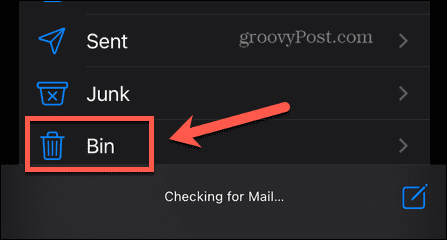
- U gornjem desnom kutu dodirnite Uredi.
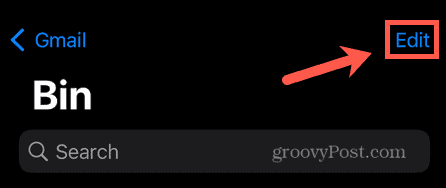
- Ako postoji više stavki za brisanje, dodirnite Odaberi sve.
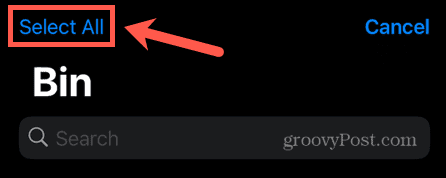
- Na dnu zaslona dodirnite Izbrisati.
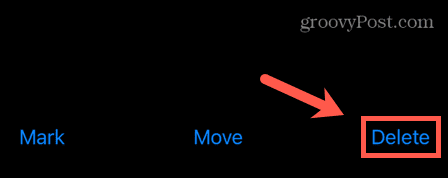
- Mapa Trash je sada prazna. Ponovite ovaj postupak za sve druge račune e-pošte koje želite isprazniti.
Kako isprazniti smeće u fotografijama
Kada izbrišete fotografiju u aplikaciji Fotografije, ona se ne uklanja odmah. Umjesto toga, premješta se u album Nedavno obrisano. Tamo će ostati do 40 dana. Nakon ove točke, oni će biti potpuno uklonjeni.
Ako biste te slike radije uklonili ranije, možete ih ručno izbrisati iz mape Nedavno obrisano.
Za pražnjenje smeća u Fotografijama:
- Otvori Fotografije aplikacija
- Na dnu zaslona dodirnite Albumi.
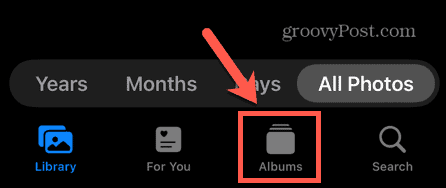
- Pomaknite se do samog dna i dodirnite Nedavno izbrisano. Možda ćete morati otključati ovu mapu svojom šifrom, Touch ID-om ili Face ID-om.
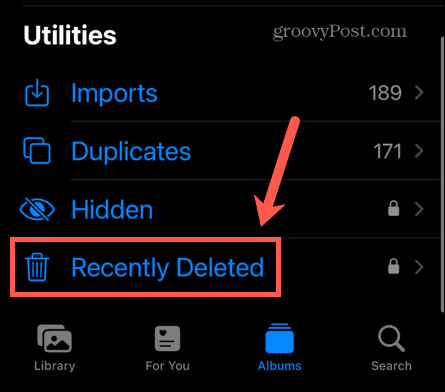
- Za uklanjanje svih fotografija dodirnite Izaberi u gornjem desnom kutu.
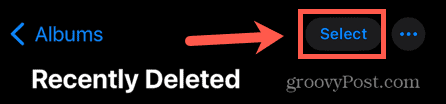
- U donjem lijevom kutu dodirnite Izbrisati sve.
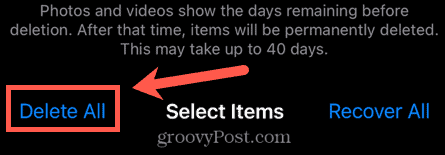
- Potvrdite da želite izbrisati fotografije—ovo se ne može poništiti.

Kako isprazniti smeće u bilješkama
Aplikacija Notes može se postaviti za dijeljenje vaših bilješki putem iClouda ili putem vaših računa e-pošte. Međutim, također možete odabrati spremanje bilješki na svoj iPhone. Sve bilješke izbrisane iz mape Na mom iPhoneu smještaju se u mapu Nedavno obrisano kako biste ih mogli ponovno vratiti ako se predomislite.
Izbrisane bilješke će na kraju biti trajno izbrisane, ali ako sada želite osloboditi prostor, možete ručno izbrisati bilješke u mapi Nedavno obrisano.
Za pražnjenje smeća u Notesu:
- Otvori Bilješke aplikacija
- Ispod Na mom iPhoneu odjeljak, dodirnite Nedavno izbrisano.
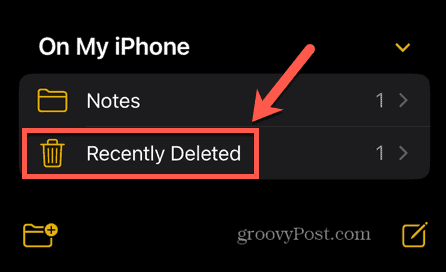
- U gornjem desnom kutu dodirnite Uredi.
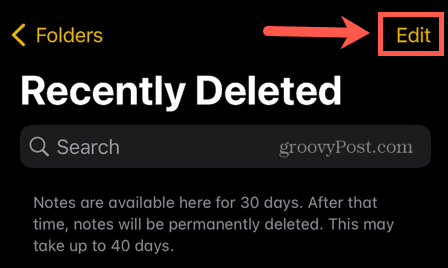
- Na dnu zaslona dodirnite Izbrisati sve.
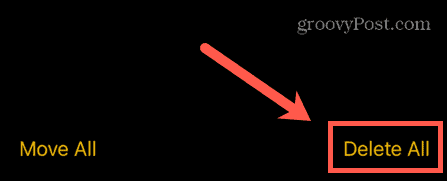
- Potvrdite da želite izbrisati ove bilješke. Nakon što donesete ovu odluku, nećete je moći poništiti.
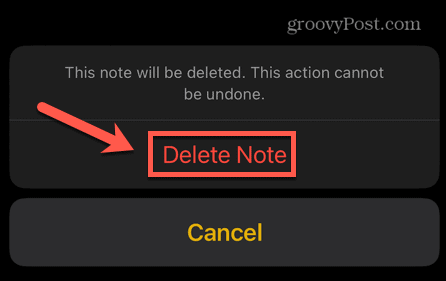
- Otpad vaših bilješki sada je prazan.
Kako isprazniti smeće u datotekama
Ako imate datoteke pohranjene na vašem iPhoneu u aplikaciji Datoteke, kada izbrišete te datoteke, one će se premjestiti u mapu Nedavno obrisano, na sličan način kao fotografije u aplikaciji Fotografije. Možete ručno izbrisati te datoteke ako ih se želite odmah riješiti. Međutim, to se ne odnosi na stavke poslane s vašeg iCloud Drivea.
Za pražnjenje smeća u Datotekama:
- Otvori Datoteke aplikacija
- Na dnu zaslona dodirnite pretraživati.
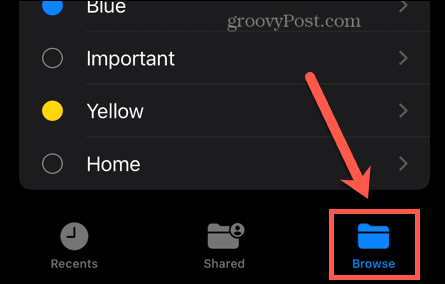
- Dodirnite Nedavno izbrisano.
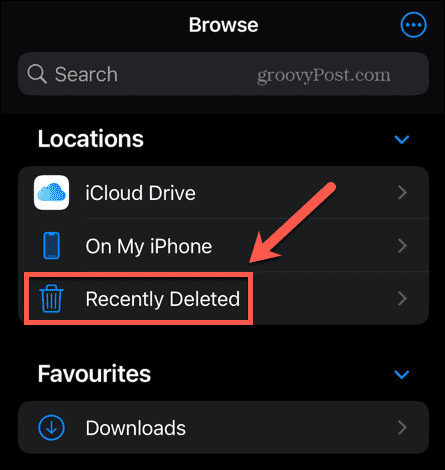
- U gornjem desnom kutu dodirnite Tri točkice ikona.
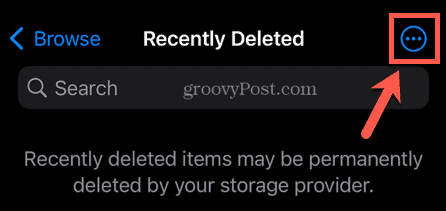
- Dodirnite Izaberi.
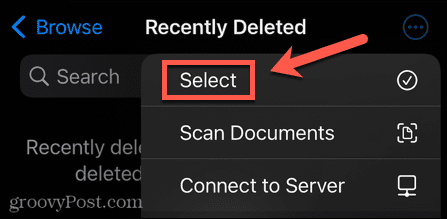
- Na dnu zaslona odaberite Izbrisati sve.
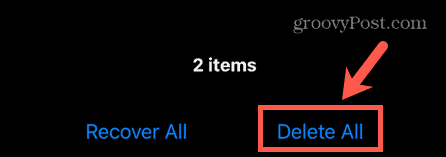
- Potvrdite da želite izbrisati datoteke; nećete moći poništiti ovo.
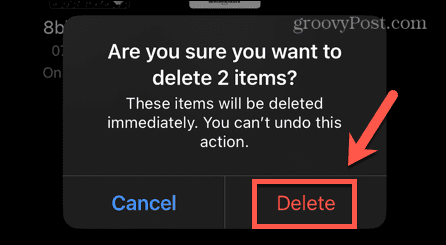
- Otpad vaših datoteka sada će se isprazniti.
Povećajte prostor za pohranu na iPhoneu
Učenje kako isprazniti smeće na iPhoneu omogućuje vam oslobađanje prostora za pohranu bez čekanja da se te datoteke same izbrišu. Postoji mnogo drugih načina na koje možete osloboditi prostor za pohranu na svom iPhoneu ako je pri kraju.
Ako je vaš iPhone pun tekstualnih poruka s velikim privicima, možete ručno izbrisati svoje poruke ili postaviti telefon da automatski briše stare. Ako ste sakrili aplikacije koje zapravo ne koristite, one i dalje zauzimaju prostor na vašem iPhoneu. Možeš brisanje skrivenih aplikacija da oslobodi još malo mjesta.
Također možete rasteretiti neiskorištene aplikacije ako mislite da biste ih mogli ponovno koristiti u budućnosti.
Kako pronaći ključ proizvoda za Windows 11
Ako trebate prenijeti ključ proizvoda za Windows 11 ili vam je samo potreban za čistu instalaciju OS-a,...
Kako očistiti Google Chrome predmemoriju, kolačiće i povijest pregledavanja
Chrome izvrsno pohranjuje vašu povijest pregledavanja, predmemoriju i kolačiće za optimizaciju rada vašeg preglednika na mreži. Njen način...
